通訊協定設定
本節介紹如何使用控制面板指定本機器的通訊協定設定。若首次組態這些設定,請使用本機器的控制面板。
組態設定後,可以使用除本機器控制面板外的軟體變更這些設定。有關詳細資訊,請參閱「設定/註冊表」。
TCP/IP設定
1.
指定TCP/IP設定。
SMB和WINS設定
若要使用WINS(Windows網際網路名稱服務)解析名稱,請使用以下步驟指定WINS設定。WINS是結合NetBIOS名稱(SMB/CIFS網路上的電腦名稱或印表機名稱)與IP位址的服務。要使用WINS,請指定WINS伺服器的IP位址設定。
1.
按  (設定/註冊)。
(設定/註冊)。
 (設定/註冊)。
(設定/註冊)。2.
按[參數選擇]→[網路]→[SMB伺服器設定]。
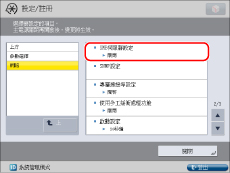
3.
<使用SMB伺服器>按[開啟]→指定以下項目。
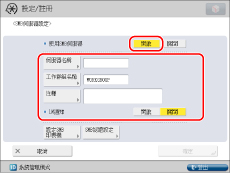
若不想使用SMB伺服器,<使用SMB伺服器>按[關閉]。
[伺服器名稱]:輸入本機器所屬的電腦的名稱。確保網路上的其他電腦或印表機沒有使用該名稱。
[工作群組名稱]:輸入本機器所屬的工作群組的名稱。若正在使用的環境中沒有工作群組,在Windows中建立一個工作群組並輸入該工作群組的名稱。
[注釋]:必要時,可以輸入與本機器相關的注釋。檢視印表機資訊時會顯示此處輸入的注釋。
<LM通知>按[開啟]:可以通知「區域網路管理員」本機器的存在情況。
<LM通知>按[關閉]:若「區域網路管理員」不需要瀏覽本機器,透過選擇[關閉]可以減少網路流量。
|
須知
|
|
不能為[工作群組名稱]輸入網域名稱。
[伺服器名稱]和[工作群組名稱]中不能輸入包含空格的字串。
若使用Windows,[伺服器名稱]中僅包含數字時可能會出現存取錯誤。
|
4.
按[設定SMB印表機]→指定SMB印表機設定→按[確定]。
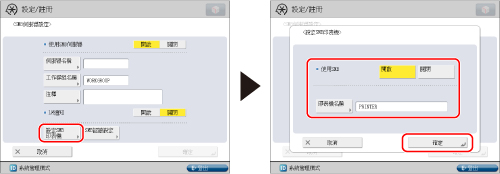
若要使用SMB進行列印,<使用SMB>按[開啟]。
[印表機名稱]:輸入本機器的印表機名稱。
|
須知
|
|
不能在[印表機名稱]中輸入包含空格的字串。
根據所用機器的類型,從電腦列印或傳送傳真可能需要安裝選購裝置。有關所需選購產品的資訊,請參閱「選購裝置和系統要求」。
|
5.
按[SMB認證設定]→指定SMB認證設定→按[確定]。
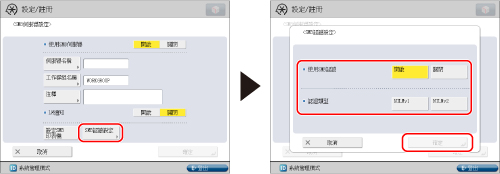
若要限制只有通過「進階郵件信箱的使用者存取控制」認證的使用者才能進行SMB列印,<使用SMB認證>按[開啟]。(有關「進階郵件信箱的使用者存取控制」的詳細資訊,請參閱「進階郵件信箱的使用者存取控制」。)
對於SMB列印,可以分別或同時選擇NTLMv1和NTLMv2。
<認證類型>按[NTLMv1]:可以使用NTLMv1認證。 若使用Windows 2000/XP/Server 2003,請指定此設定。
<認證類型>按[NTLMv2]:可以使用NTLMv2認證。 若使用Windows Vista/Server 2008,請指定此設定。
6.
按[確定]→[TCP/IP設定]。
7.
按[TCP/IP設定]的[WINS設定]→指定以下項目→按[確定]。
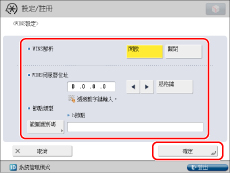
若要使用WINS名稱解析,<WINS解析>按[開啟]。在[WINS伺服器位址]中輸入WINS伺服器的IP位址。
若在正在使用的網路環境中的電腦上設定了範圍識別碼,請設定範圍識別碼。按[範圍識別碼]。輸入範圍識別碼→按[確定]。
|
須知
|
|
若DHCP確定IP位址,則隨時有可能用從DHCP伺服器獲得的WINS伺服器的IP位址覆寫從DHCP伺服器獲得的IP位址。
範圍識別碼是一種用於確定可供印表機或電腦使用範圍的識別符號。無論<WINS解析>的設定如何,都使用此處設定的範圍識別碼。
若設定了範圍識別碼,一旦電腦的範圍識別碼異於此處設定,本機器將不能與其通訊。
若網路環境中的任何電腦沒有設定範圍識別碼,請勿填寫[範圍識別碼]欄。
若將<WINS解析>設定為「開啟」並在[SMB伺服器設定]中設定了[伺服器名稱]和[工作群組名稱],即使將<使用SMB伺服器>設定為「關閉」,仍會啟用WINS名稱註冊功能。
|